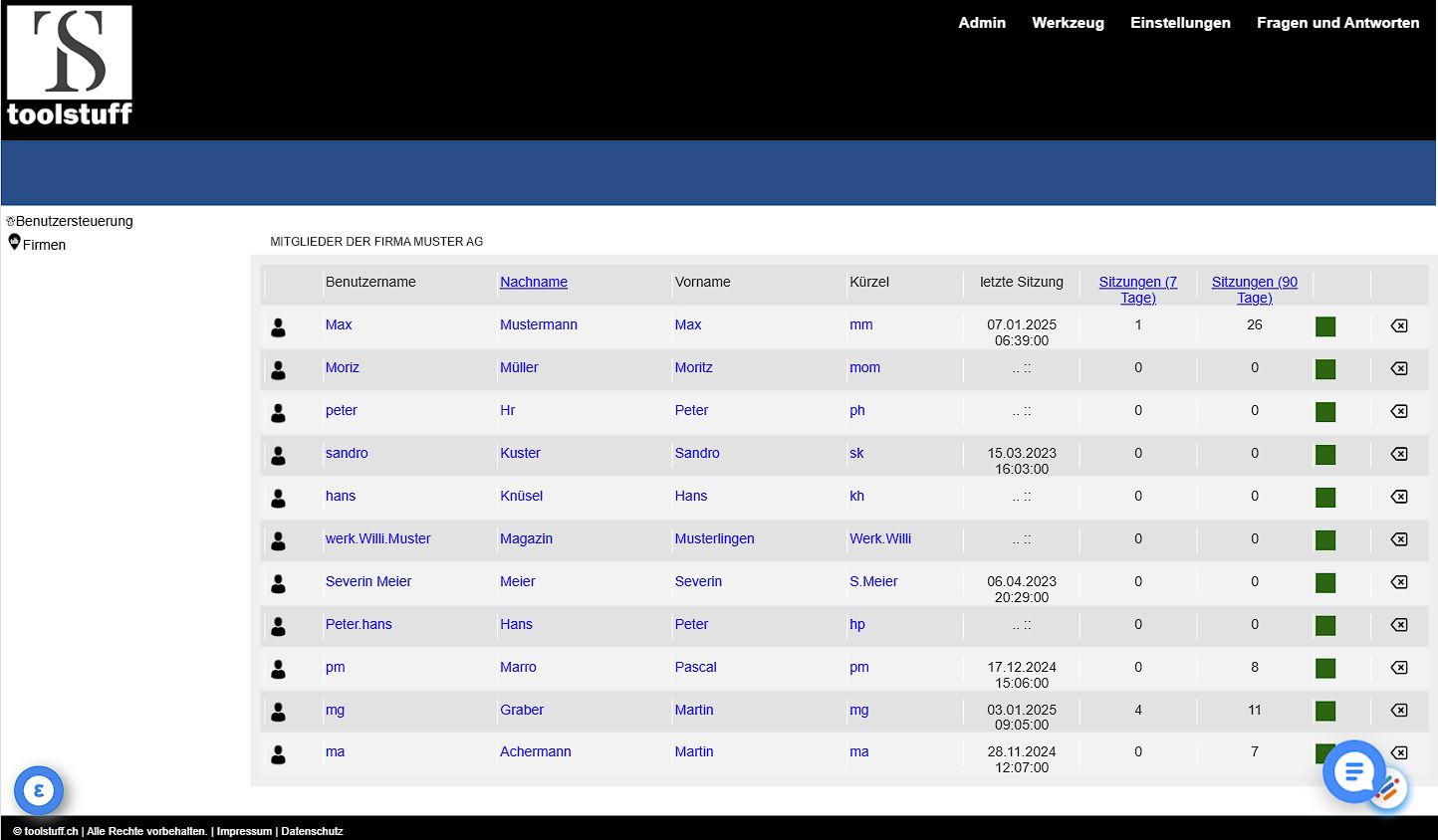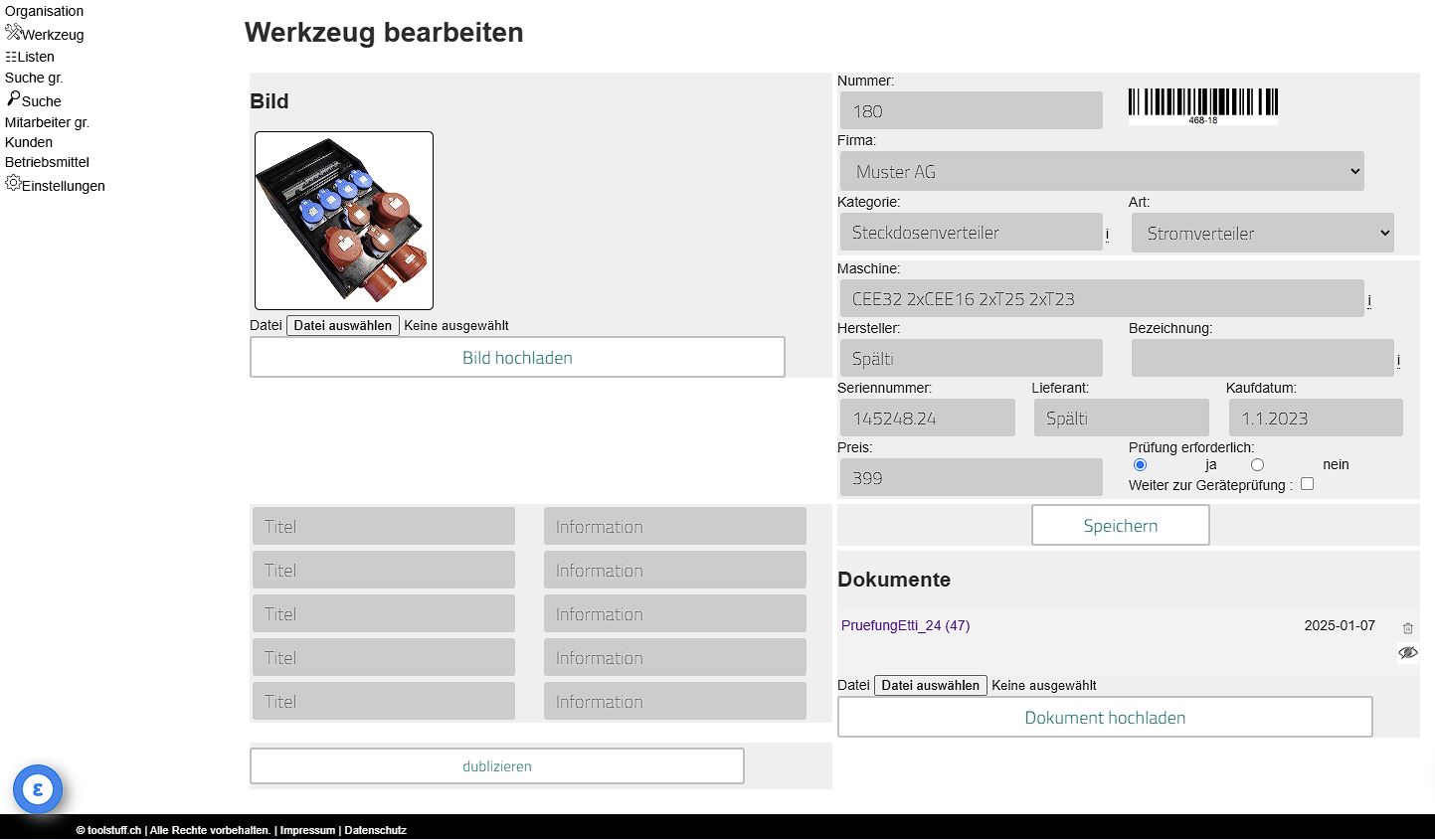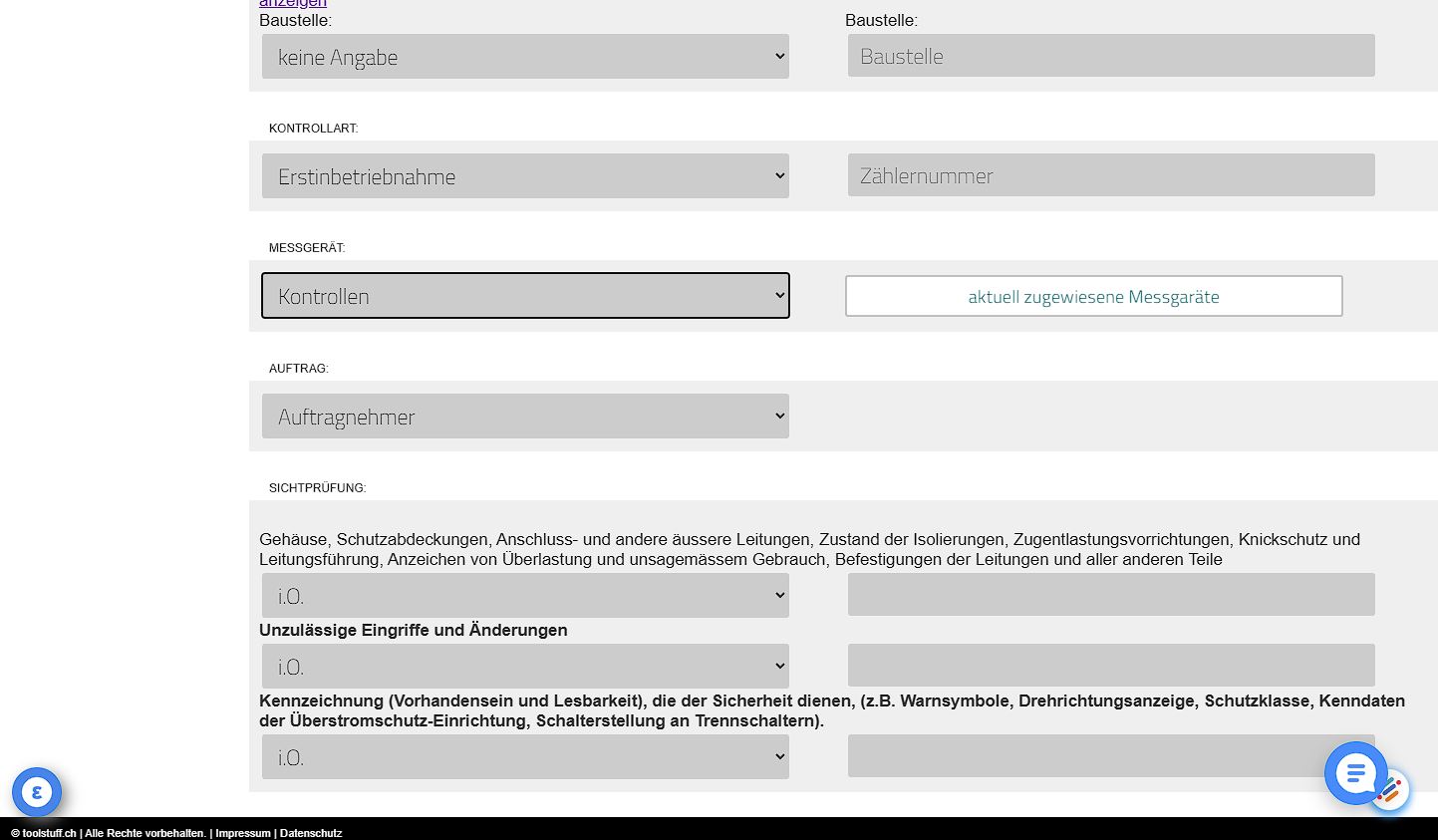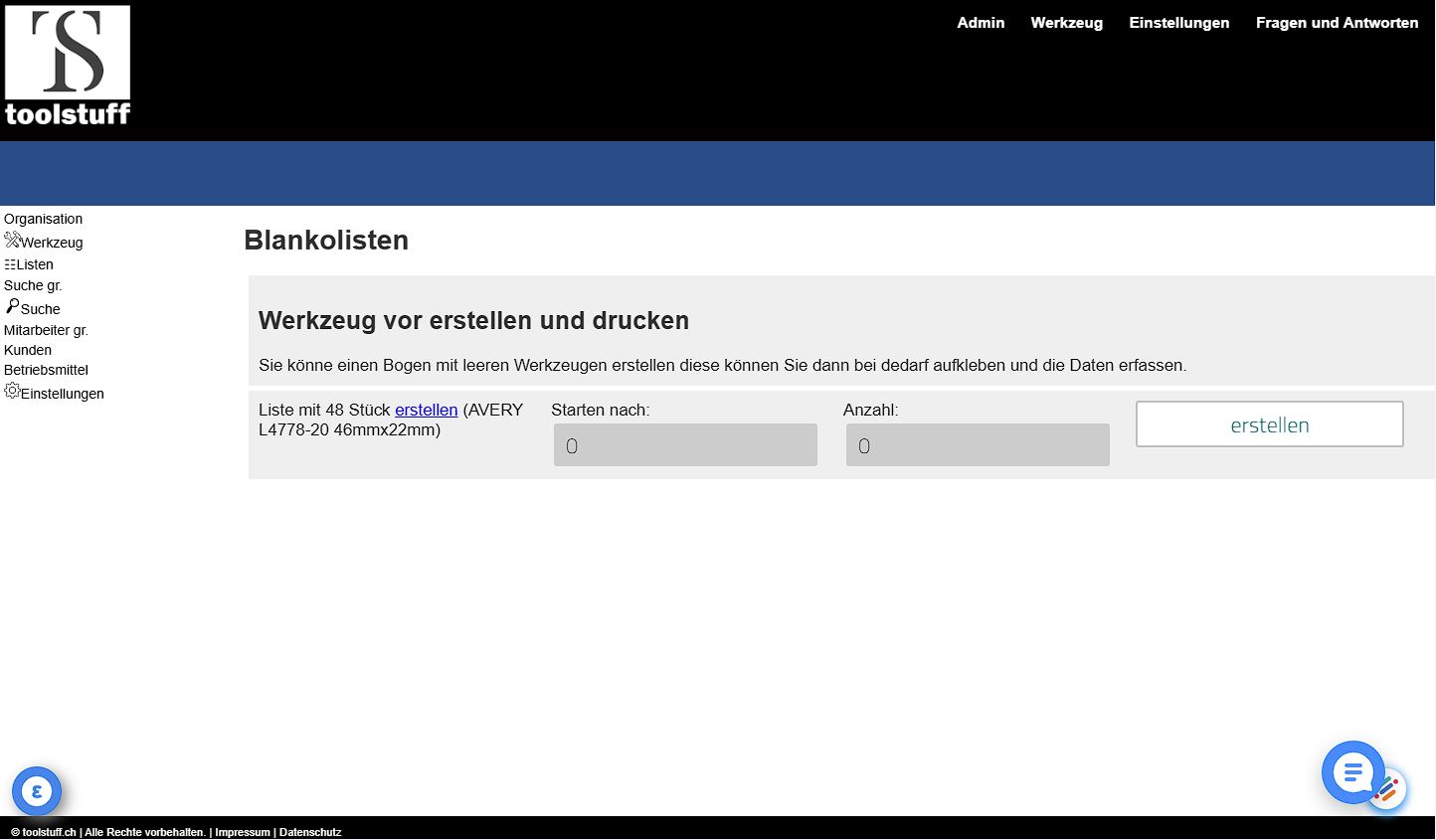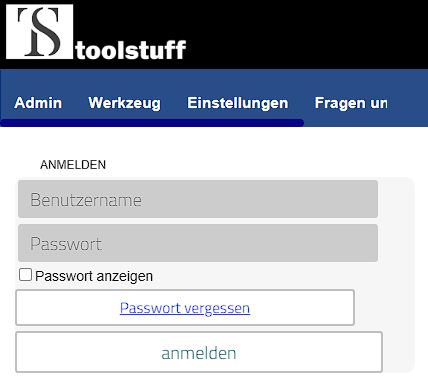Erste Schritte
Um Ihren Mitarbeitenden den Einstieg zu erleichtern, möchten wir Ihnen ans Herz legen, ein Onboarding-Dokument auszudrucken. Dieses Dokument steht Ihnen ganz bequem auf der Bearbeitungsseite des jeweiligen Mitarbeiters zur Verfügung. Um dorthin zu gelangen, navigieren Sie einfach über die Menüleiste: Wählen Sie den Punkt „Admin” aus, gefolgt von „Firmen”. Danach klicken Sie auf „Mitarbeiter” und wählen den entsprechenden Mitarbeiter aus, für den Sie das Onboarding-Dokument benötigen.
Wenn Sie die Seite aufgerufen haben, scrollen Sie bitte ganz nach unten zum Ende des Formulars. Dort finden Sie einen Link zu dem Onboarding-Dokument. Wir sind überzeugt, dass dies einen reibungslosen Start ermöglicht und Ihren Mitarbeitenden von Anfang an das Gefühl gibt, gut aufgehoben zu sein.
Um Ihnen die Verwaltung und den Überblick über aktive Mitarbeiter zu erleichtern, haben wir eine praktische Liste erstellt. Diese finden Sie ganz einfach unter den Menüpunkten Admin → Firmen → Mitarbeiter. In dieser Liste haben Sie die Möglichkeit, alle aktiven Mitarbeiter auf einen Blick zu sehen. Zudem können Sie direkt einsehen, wann die letzte Sitzung eines jeden Mitarbeiters war und wie oft sie sich in der Vergangenheit angemeldet haben.
Falls Sie einen Mitarbeiter als inaktiv markieren möchten, benötigen Sie nur einen Klick auf den grünen Knopf.
Zusätzlich bietet die Liste eine einfache Sortierfunktion. Durch einen Klick auf den jeweiligen Spaltennamen können Sie die Daten schnell und unkompliziert nach Ihren Wünschen anordnen. So erhalten Sie z.B. schnell einen Überblick über die aktivsten Mitarbeiter oder können gezielt nach spezifischen Kriterien filtern.
Die Kennzeichnung Ihrer Betriebsmittel erfolgt bei uns auf besonders einfache und effektive Weise mit einem QR-Code. Dieser lässt sich nicht nur mühelos erstellen, sondern auch schnell ausdrucken, sodass Sie jederzeit einen Überblick über Ihre verschiedenen Werkzeuge haben. Um diesen Prozess zu starten, navigieren Sie einfach zur Rubrik „Werkzeug” und öffnen die dazugehörige Liste. Dort werden Ihnen alle verfügbaren Werkzeuge übersichtlich angezeigt.
Sobald Sie Ihre Auswahl getroffen haben, stehen Ihnen mehrere Varianten zur Verfügung, um den QR-Code auszudrucken. Wir bieten zwei unterschiedliche Etikettenformate an: die kleinen Etiketten, von denen Sie bis zu 48 Stück pro Seite drucken können, und die größ eren Etiketten mit einer maximalen Anzahl von 24 pro Seite. Für die kleinen Etiketten haben Sie bei der Auswahl zusätzliche Optionen:
- Werkzeug - diese Etikette ist für Ihre regulären Betriebsmittel gedacht und ermöglicht eine einfache Identifikation.
- Monteur - ideal für Betriebsmittel, die einem bestimmten Monteur zugeordnet sind und somit eine gezielte Nachverfolgbarkeit ermöglichen.
- Info - hierbei handelt es sich um eine erweiterte Informationsetikette, die Ihnen zusätzliche Hinweise oder Details zu Ihrem Werkzeug bietet.
Ein weiterer Vorteil ist die Möglichkeit, ein Offset auszuwählen. Dieses Offset gibt an, ab welcher Etikette der Druckprozess beginnen soll, was Ihnen eine präzise Anpassung an Ihre individuellen Bedürfnisse erlaubt.
Nachdem Sie nun die gewünschten Betriebsmittel ausgewählt haben, aktivieren Sie einfach die entsprechenden Checkboxen und klicken auf den Druckbutton für entweder 48 oder 24 Etiketten. Das System generiert daraufhin ein PDF-Dokument, das Sie direkt ausdrucken können.
Falls Sie eine bevorzugte Nummernwahl nutzen möchten, ist dies ebenfalls möglich. Durch einen einfachen Klick auf die Nummernwahl öffnet sich eine Eingabemaske. Hier können Sie bequem die gewünschten Nummern eintippen und so Ihre Betriebsmittel ganz nach Ihren Anforderungen kennzeichnen.
Diese benutzerfreundliche Lösung stellt sicher, dass Ihre Werkzeuge schnell und effizient markiert werden können, sodass Sie stets den Überblick behalten und die Verwaltung Ihrer Betriebsmittel so erleichtert wird.
Geräteprüfung
Ja. Diese Regelung betrifft alle Unternehmungen, welche Mitarbeitenden elektrische Geräte zur Verfügung stellen, die vom Niederspannungsnetz (z.B. 230/400V bis 1000V) versorgt werden. Durch die Prüfung wird sichergestellt, dass von elektrischen Geräten bei bestimmungsgemässem Gebrauch für die Arbeitnehmenden und die Umgebung keine Gefahren ausgehen.
Betroffen sind; Arztpraxen, Bürobetriebe, Sanitär- oder Heizungsfirmen, Baufirmen, Reparatur- und Serviceunternehmen, Werkstätten, Restaurants, Hotels, Banken, Einkaufsläden, Hauswarte, Unterhaltsspezialisten, usw.
Gemäss UVG ist der Arbeitgeber verpflichtet, die elektrischen Werkzeuge, Geräte und Maschinen, die er seinen Mitarbeitenden zur Verfügung stellt, regelmässig zu überprüfen und zu dokumentieren. Der Gesetzgeber empfiehlt dabei die Anwendung der Wiederholungsprüfung nach SNR 462638 (VDE 0701-0702), welche per Frühling 2018 veröffentlicht wurde. Der Gestaltungsbereich erstreckt sich dabei auf Geräte mit Betriebsspannungen bis zu 1000 VAC (oder 1500 VDC) wie beispielsweise Elektrowerkzeuge, Kaffeemaschinen, Haushaltsgeräte, Computer, Netzteile für Notebooks - also generell alles, was mit Strom aus dem Niederspannungsnetz versorgt wird. Die Prüfung der elektrischen Betriebsmittel wird von der NEV, VUV und SUVA vorgeschrieben:
Wer trägt die Verantwortung?
Jeder Arbeitgeber ist persönlich für die Sicherheit der ihnen unterstellten Angestellten verantwortlich. Geräteprüfungen wurden bisher nur sporadisch und von einigen Unternehmen vollzogen. Mit der Einführung der SNR 462638 steigt jedoch der Druck und die Klarheit der Pflicht zur Prüfung elektrischer Geräte auf die Unternehmen bzw. Arbeitgeber. Denn die Angestellten sollen sichere Arbeitsplätze und Geräte nutzen können und Unfälle durch elektrische Schläge sollten bestmöglich vermieden werden.
Was bedeutet das für die Verantwortlichen?
In jedem Betrieb müssen die elektrischen Geräte nach Vorgabe der SNR 462638 geprüft werden. Dies kann entweder durch einen eigenen Techniker, einer Person aus dem Unterhaltsteam oder durch uns als spezialisierten Dienstleister erfolgen.
«Wo kein Kläger da kein Richter»
Ein Argument, weshalb die Prüfpflicht ignoriert werden könnte. Doch spätestens bei einem Betriebsunfall, in welchem ein elektrisches Gerät eine Rolle spielt, wird die SUVA bzw. der zuständige Unfall-Inspektor nach dem Prüfungsnachweis des entsprechenden Gerätes gemäss SNR 462638 fragen. Bei der Haftungsfrage geht es nicht um diejenige der Firma, sondern um die persönliche Haftung des zuständigen Vorgesetzten bzw. Verantwortlichen für die Betriebssicherheit - es geht also nicht ausschliesslich um eine Busse, sondern um die einschneidenden, persönlichen Folgen eines Gerichtsfalles mit möglichem Gefängnisaufenthalt.
Die Fristen für die Wiederholungsprüfungen sind abhängig vom Einsatzort und der Gebrauchshäufigkeit. Für medizinisch genutzte Geräte, Geräte im Bergbau sowie explosionsgefährdete Bereiche gelten besondere Vorschriften. Die Intervalle für Wiederholungsprüfung werden von den Betrieben aufgrund der Herstellerangaben oder einer Risikobeurteilung vorgenommen.
Grundsätzlich sind alle elektrisch betriebenen Anlagen und Geräte nach SNR 462638 zu prüfen. Unser umfangreiches Leistungsportfolio deckt das komplette Feld der SNR 462638 ab: `
- Elektrische Geräte
- Elektrische Anlagen
- Elektrische Maschinen
- E-Ladestationen
- Server
- Schweissgeräte
- Elektrische Pflegebetten
Die regelmässige Prüfung ist vorgeschrieben, um die Arbeitnehmenden vor gesundheitlichen Gefahren zu schützen. Ein brüchiges Kabel oder eine fehlende Schutzabdeckung können zu Stromschlägen oder Verletzungen führen.
Ziele der Geräteprüfung
- Sicherheit und dadurch keine Gefährdung für Personen, Tiere und Sachen
- Nachweis der Sicherheit der Installationen
- Qualitätssicherung (Inventarliste)
Nutzung von toolstuff
Sie können sich einfach auf unserer Webseite unter https://www.toolstuff.ch/cms einloggen. Sobald Sie dort sind, geben Sie in der Suchleiste die entsprechende Nummer des Geräts ein, und schon sind Sie fast am Ziel. Nachdem Sie die richtige Nummer gefunden haben, klicken Sie auf „weitergeben”. Im nächsten Schritt wählen Sie sich selbst aus der Liste aus, und der Vorgang ist bereits abgeschlossen.
Das Beste daran ist, dass Sie auch die Möglichkeit haben, zusätzliche Informationen zu hinterlegen, falls Sie dies für notwendig erachten oder mehr Details angeben möchten. So stellen Sie sicher, dass alle relevanten Informationen korrekt erfasst werden. Nutzen Sie diesen praktischen Prozess, um Ihre Ausleihe so effizient wie möglich zu gestalten! Wir sind stets bemüht, Ihnen den besten Service zu bieten und Ihre Erfahrungen so angenehm wie möglich zu gestalten.
Normalerweise können Sie ganz einfach den QR-Code scannen, um das Gerät für Ihre Nutzung auszuleihen. Diese Methode ist nicht nur bequem, sondern auch schnell und unkompliziert. In den meisten Fällen funktioniert dies reibungslos. Sollte der QR-Code allerdings fehlerhaft oder beschädigt sein, brauchen Sie sich keine Sorgen zu machen. Es gibt eine alternative Möglichkeit, um dennoch Zugang zu Ihrem gewünschten Gerät zu erhalten.
Sie können sich einfach auf unserer Webseite unter https://www.toolstuff.ch/cms einloggen. Sobald Sie dort sind, geben Sie in der Suchleiste die entsprechende Nummer des Geräts ein, und schon sind Sie fast am Ziel. Nachdem Sie die richtige Nummer gefunden haben, klicken Sie auf „weitergeben”. Im nächsten Schritt wählen Sie sich selbst aus der Liste aus, und der Vorgang ist bereits abgeschlossen.
Das Beste daran ist, dass Sie auch die Möglichkeit haben, zusätzliche Informationen zu hinterlegen, falls Sie dies für notwendig erachten oder mehr Details angeben möchten. So stellen Sie sicher, dass alle relevanten Informationen korrekt erfasst werden. Nutzen Sie diesen praktischen Prozess, um Ihre Ausleihe so effizient wie möglich zu gestalten! Wir sind stets bemüht, Ihnen den besten Service zu bieten und Ihre Erfahrungen so angenehm wie möglich zu gestalten.
Auf der Bearbeitungsseite des Gerätes haben Sie die Möglichkeit, eine unbegrenzte Anzahl von Dokumenten zu hinterlegen. Dies eröffnet Ihnen eine flexible Verwaltung Ihrer Unterlagen und sorgt dafür, dass Sie alles Wichtige an einem zentralen Ort speichern können. Sobald Sie ein Dokument hochgeladen haben, steht es ausschließ lich für Administratoren zur Verfügung und bleibt damit zunächst im Hintergrund verborgen. Wenn Sie jedoch möchten, dass das Dokument für alle Nutzer sichtbar wird, können Sie dies ganz einfach ändern, indem Sie auf das Augen-Symbol klicken. Diese Funktion ermöglicht es Ihnen, den Sichtbarkeitsstatus Ihrer Dokumente schnell und unkompliziert zu steuern. Besonders praktisch ist dies zum Beispiel bei der Handhabung von Dokumenten wie Rechnungen oder Benutzerhandbüchern. Während die Rechnung gegebenenfalls vertraulich behandelt werden soll und daher verborgen bleibt, können Sie das Handbuch für alle Nutzer zugänglich machen. So stellen Sie sicher, dass relevante Informationen schnell und effektiv bereitgestellt werden, ohne dabei die Vertraulichkeit sensibler Daten zu gefährden.
Es gibt zwei verschiedene Wege, um dieses Unterfangen zu realisieren. Falls Sie bereits festzugewiesene Messgeräte besitzen oder das Messgerät ausgecheckt haben, können Sie bei der Erstinbetriebnahme ganz unkompliziert auf den Button „aktuell zugewisene Messgeräte” klicken. Mit einem einfachen Klick wird dann eine Definition erstellt, die auf diesen Messgeräten basiert. So haben Sie Ihre Arbeit im Handumdrehen erledigt und profitieren von einer klaren, strukturierten Übersicht über die verwendeten Geräte.
Darüber hinaus bietet die Software Ihnen auch die Möglichkeit, unter dem Menüpunkt „Einstellungen” → „Definition” selbst Messgerätegruppen zu erstellen. Hier können Sie ganz nach Ihren Wünschen und Anforderungen die von Ihnen genutzten Messgeräte auswählen und einer Gruppe zuordnen. Dies ermöglicht Ihnen eine individuelle Anpassung, um effizienter arbeiten zu können.
Es ist jedoch wichtig zu beachten, dass die erstellten Gruppen nach ihrer Festlegung nicht mehr verändert werden können. Diese Regelung dient dem Schutz Ihrer bereits definierten Kontrollen und soll verhindern, dass durch ungewollte Änderungen Verwirrung oder Fehler entstehen. Sollten Sie dennoch eine Gruppe vorübergehend nicht mehr nutzen wollen, bietet sich die Möglichkeit, diese durch einen Klick auf den grünen Button inaktiv zu setzen. Damit sind diese Gruppen nicht mehr auswählbar und stören somit nicht Ihre weiteren Abläufe. Auf diese Weise behalten Sie stets die Kontrolle über Ihre Daten und bleiben flexibel in der Nutzung Ihrer Messgeräte.
Für die effiziente Erfassung von Geräten, die einer Prüfung unterzogen werden sollen, gibt es die hervorragende Möglichkeit der Balankolisten. Diese praktische Methode erlaubt es Ihnen, eine bestimmte Anzahl von Blindgeräten zu erstellen. Dadurch wird der Prozess erheblich vereinfacht, denn Sie können diese Blindgeräte direkt bei der Prüfung erfassen und die relevanten Daten umgehend in unserem System hinterlegen.
Diese Vorgehensweise ermöglicht es Ihnen, entweder einen kompletten 48er Bogen auszudrucken oder nur einen Teil davon - je nachdem, was Ihre aktuelle Situation erfordert. Die gedruckten Etiketten können dann bequem an den jeweiligen Geräten angebracht werden.
Ein weiterer Vorteil dieser Methode ist die unkomplizierte Handhabung beim Scannen der QR-Codes. Sobald Sie sich für den Prüfungsprozess angemeldet haben, brauchen Sie nur den QR-Code des entsprechenden Geräts zu scannen. Dies bringt Sie direkt auf die Eingabemaske, wo Sie im Handumdrehen alle nötigen Informationen zu dem Gerät eintragen können. So gestalten wir die Geräteprüfung nicht nur effizienter, sondern auch benutzerfreundlicher!
Wenn Sie eine E-Mail-Adresse hinterlegt haben, können Sie mit der Funktion «Passwort zurücksetzen» ein neues Passwort erstellen. Ist keine hinterlegt, wenden Sie sich bitte an Ihren internen Support.